本文共计1860个字,预计阅读时长7.4分钟。
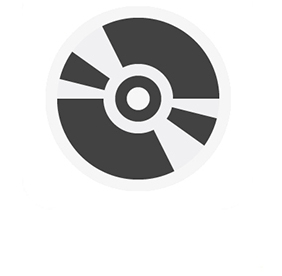
啰嗦几句
上次给大家介绍了几款二维码的生成器,挺好用的!有需要的可以移步至—>>
软件介绍
今天总共给大家介绍两款Windows神器,一款是二维码识别器,另外一款是PDF加盖骑缝章的小工具。
第一款:二维码识别器(PC端)二维码的生成软件我们见得多了,但是识别的软件,我们一般都是手机端微信识别或者是浏览器识别,PC端的工具比较少。
而今天介绍的这款二维码识别器,可以在电脑端进行识别。软件是安装版,双击安装即可。
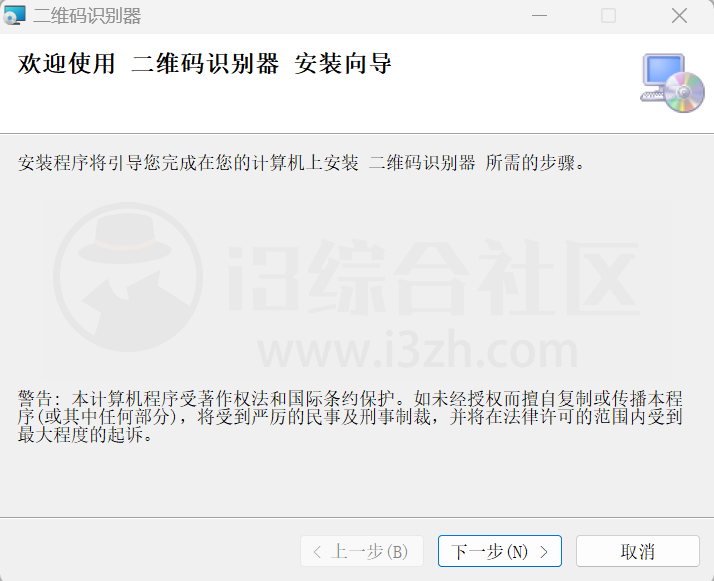
软件的界面长得下面这样子,所有的功能在这里都能看到,只是操作不是那么简单。
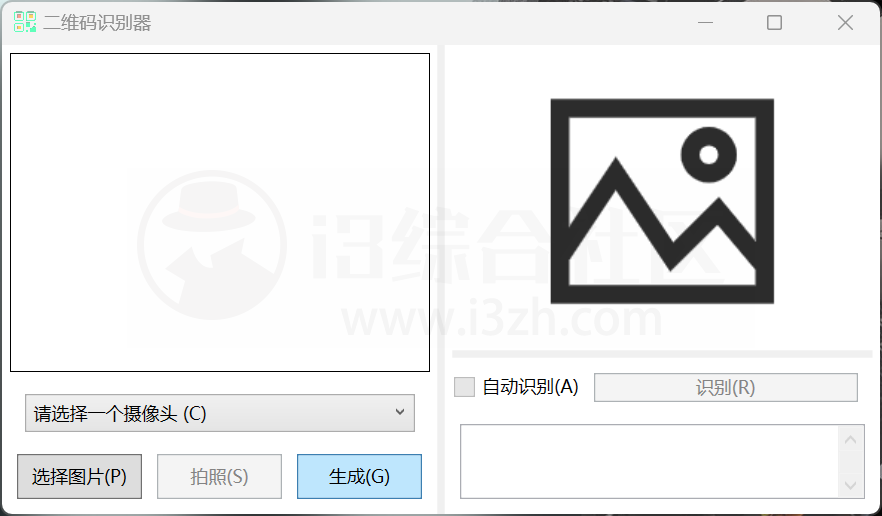
其主要的功能是“二维码生成”、“图片二维码识别”、“摄像头二维码识别”这三大功能。
二维码生成:二维码生成的这个功能,我一直以为在左边输入文本,但是它不是,它是在右下角输入文本,再点【生成】按钮即可。
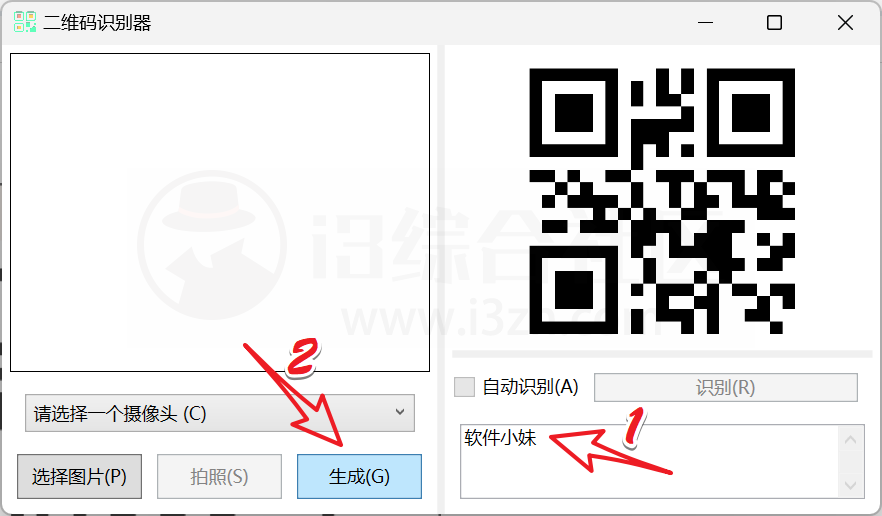
生成的二维码在右边,右键点击二维码即可保存图片。挺好用的,只不过只能生成黑白的二维码,不能生成彩色的。
二维码图片识别
软件可以识别图片中的二维码,操作很简单,选择图片后,点【识别】,最后在右下角就会显示识别出来的信息。
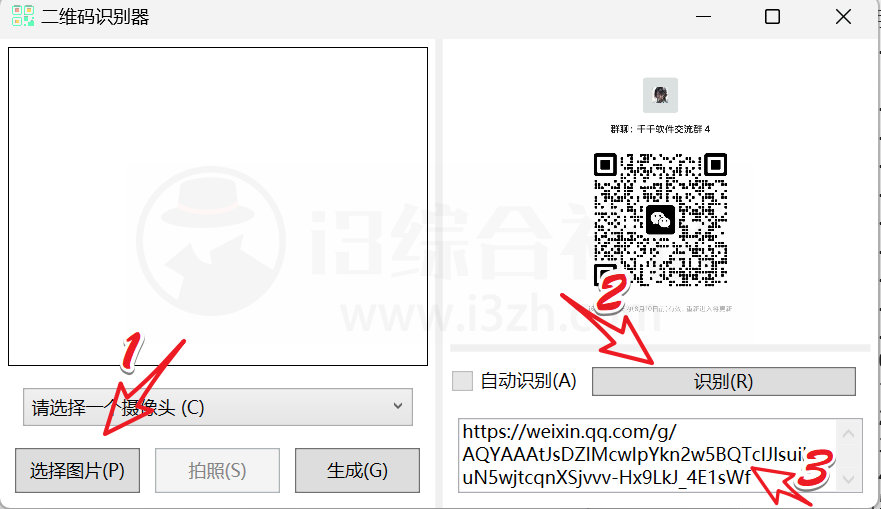
这样我们就实现了电脑端的二维码识别。
摄像头二维码识别
我们还可以通过摄像头的方式进行二维码的识别。方法是选择一个摄像头,再点击“自动识别”,最后把你的二维码靠近摄像头,然后让软件自动扫描出结果。
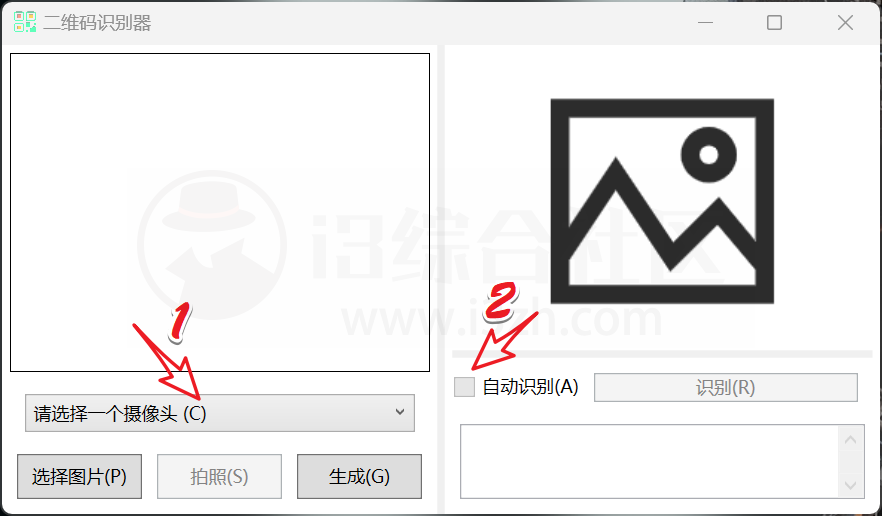
对了,识别出来的方案会在右下角显示。其他的大家可以自己去探索,我在这里就不演示了!
第二款:PDF加盖骑缝章的小工具这款PDF加盖骑缝章的小工具是在GitHub上开源的小工具,软件是绿色单文件版,双击打开即可使用!软件的功能看着很复杂,但其实很简单,选择加盖骑缝章还是印章,再选择需要盖章的PDF、保存目录、印章文件,如果要数字签名,可自己选择签名。
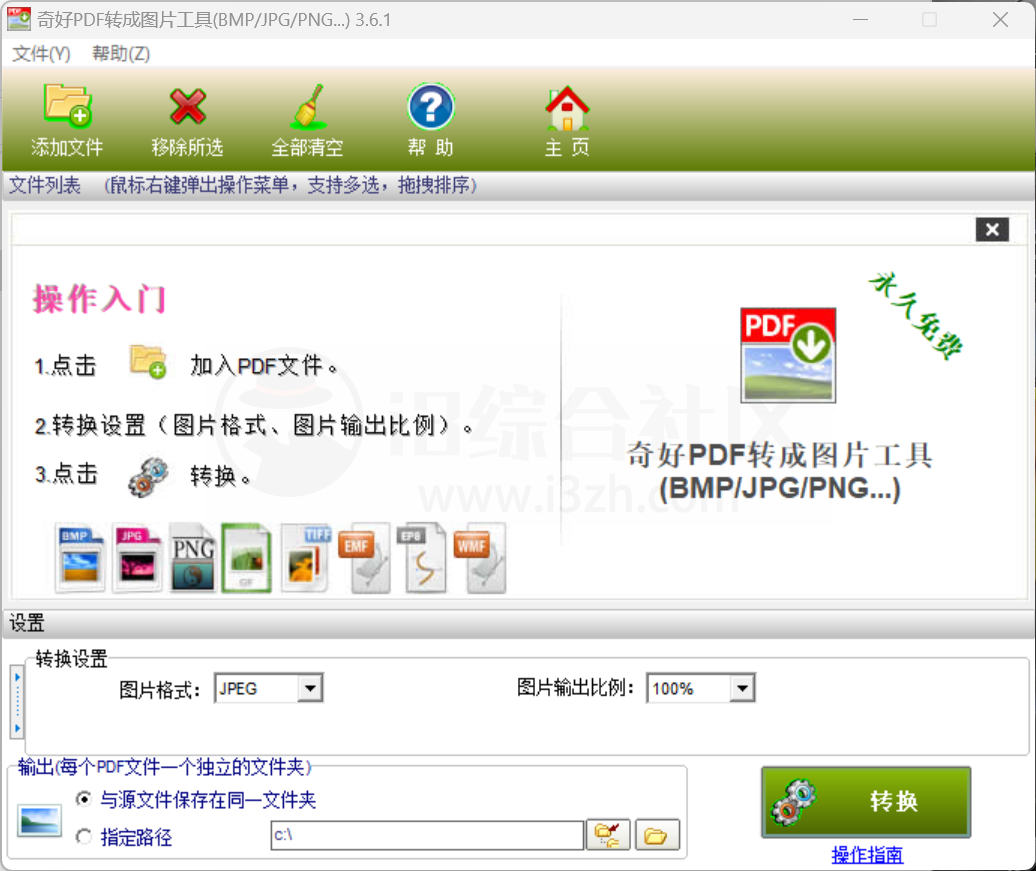
选择好后,最后点【盖章】即可。注意:在选择盖章时,在右边可以自己选择盖章的位置。
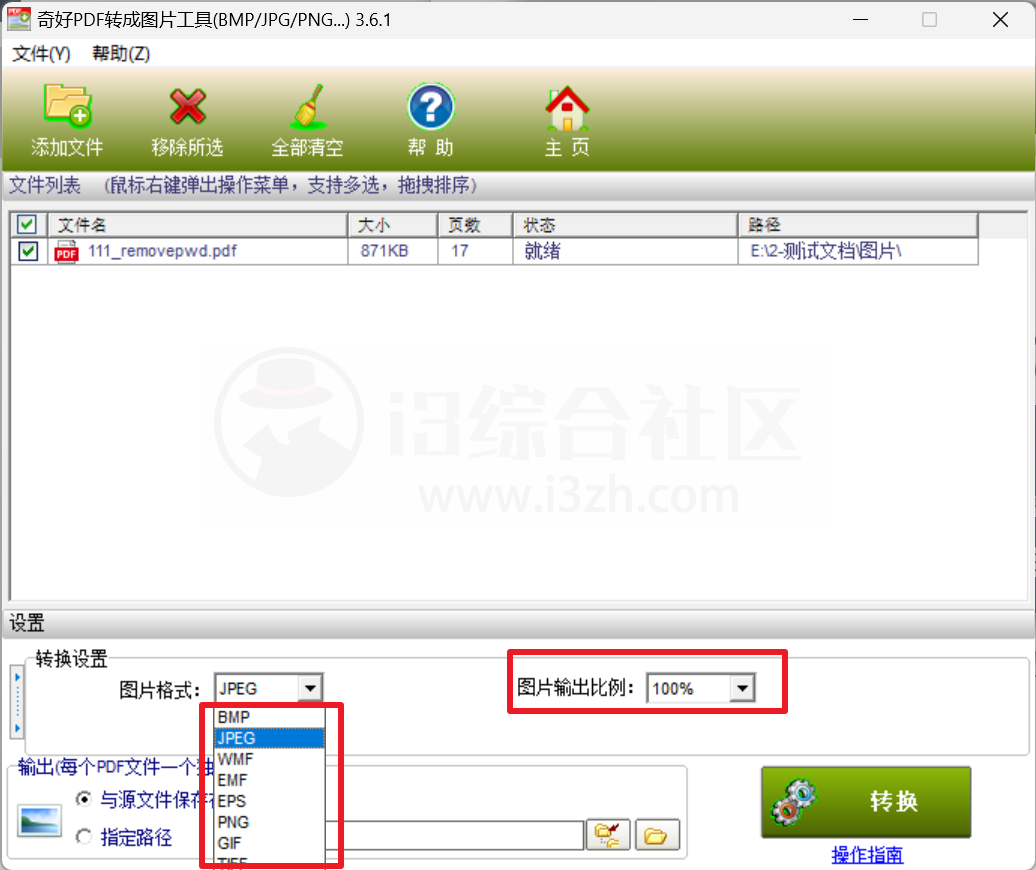
看看下面这张是原来的PDF:

我在右下角盖了章,效果是这样子:
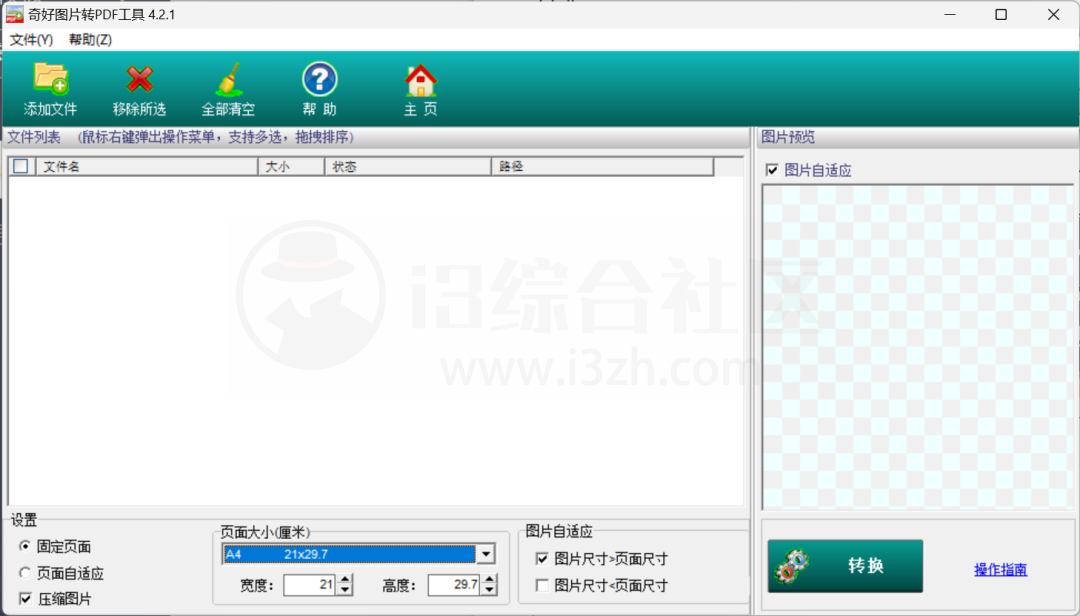
PDF加盖骑缝章、二维码识别器:
备用链接: